Detalii despre Android personalizat ROM și Cum să Flash o personalizate ROM pe un telefon Android
Vă întrebați despre ce este vorba despre întregul ROM personalizat Android? Sau poate că îl știți deja și căutați modalități de a face flash o ROM personalizată pe telefonul dvs. Android? Indiferent unde te afli, acest articol va arăta detalii despre ROM-ul personalizat și cum să instalați un ROM personalizat pe dispozitivele Android care rulează de la Android 2.3 la cel mai recent Android 5.0.
- Partea 1: Lucruri de știut înainte de instalarea unui ROM personalizat
- Partea 2: Cum să flash un ROM personalizat pe un telefon Android
- Partea 3: Restaurarea unei ROM-uri Backed anterior
Partea 1: Informații obligatorii înainte de instalarea unui ROM personalizat
Ce înseamnă ROM
„ROM” înseamnă „Memorie numai în citire”. O ROM personalizată înlocuiește sistemul de operare Android al dispozitivului dvs. - în mod normal se stochează în memoria numai de citire - cu o nouă versiune a sistemului de operare Android. ROM-urile personalizate diferă de obținerea accesului root.
De ce instalați un ROM personalizat pentru Android
- Utilizarea ROM-urilor personalizate are ca rezultat actualizări mai frecvente care remediază erorile și introduc funcții noi.
- ROM-urile personalizate sunt mai rapide, mai eficiente și folosesc mai puțină memorie.
- ROM-urile personalizate vin cu posibilitatea de a instala aplicații pe cardul SD.
Partea 2: Pași detaliate pentru a flash o ROM personalizată pe un telefon Android
Următorii sunt cei 5 pași pentru a finaliza procesul de ROM flash flash pentru Android. Citiți mai departe pentru a afla mai multe.
Pasul 1: Înrădăcinați-vă telefonul Android
Primul lucru este să îți rădăcină telefonul, care vaaduceți 10 bebeluși pe dispozitivul Android. Avem deja o postare care cuprinde câteva aplicații rădăcinoase Android versatile pentru a vă ajuta. Acest lucru durează de obicei aproximativ 5 minute. Așteptați cu răbdare până se termină.

Pasul 2: Instalați aplicația ROM Manager
Accesați Android Market pe telefonul dvs. șiinstalați ROM Manager. Această aplicație se ocupă de backup și restaurare, precum și de intermiterea noilor ROM-uri. Dacă ați instalat această aplicație, puteți trece direct la al treilea pas.
Pasul 3: Faceți backup pentru sistemul, aplicațiile și datele dvs.
Înainte de a face o modificare a sistemului, vă sugerăm o copie de rezervă Nandroid.
- Pentru a introduce Nandroid pe telefonul dvs., utilizăm aplicația ClockworkMod ROM Manager. Accesați Android Market> căutați ROM Manager> instalați ClockworkMod ROM Manager.
- Instalați o imagine de recuperare specifică telefonului. ROM Manager o va face automat pentru dvs. doar cu o apăsare a unui buton. Selectați Flash ClockworkMod Recovery> confirmați modelul dvs. de telefon detectat automat> așteptați descărcarea acestuia.
- Începeți prima copie de rezervă. Selectați „ROM-ul curent de copiere de rezervă” și telefonul dvs. se va reporni și va începe backup-ul complet pe cardul SD. După finalizarea copiei de rezervă, telefonul dvs. se va porni normal. Următoarea arată cum arată o copie de rezervă completă.


Pasul 4: Descărcați și salvați ROM-ul pe care doriți să îl faceți pe telefon
Este important să rețineți că nu orice ROM estedisponibil pentru fiecare dispozitiv. Așa că trebuie să fii atent la asta. Dacă nu știți exact ce căutați, puteți căuta ajutor pe Google. Pentru referință, CyanogenMod este cel mai instalat ROM Android.
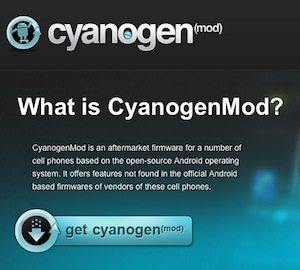
Când ați găsit un ROM care vi se potrivește, descărcațiși salvați-l pe telefon. Ar trebui să aibă forma unui fișier ZIP destul de mare. Puteți să îl descărcați direct de pe telefon, sau să îl descărcați pe computer și să îl transferați prin USB.
Pasul 5: Flash ROM-ul dvs.
Pentru a flash o ROM, trebuie să faceți:
- Deschide ROM Manager și faceți clic pe „Instalare ROM pentru card SD”.
- ROM-ul pe care îl descărcați la pasul 4 trebuie afișat în listă. Dacă nu, asigurați-vă că ați introdus-o în folderul rădăcină al cardului SD.
- Faceți clic pe ROM și ar trebui să primiți un mesaj pop care vă solicită să faceți o copie de rezervă a ROM-ului existent și să ștergeți datele și memoria cache. Așadar, vă sugerăm să utilizați Titanium Backup pentru a face backup pentru datele aplicației dvs. înainte.
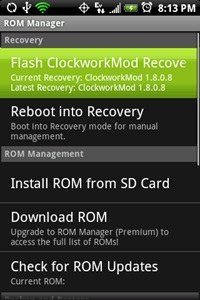
Procesul de aprindere trebuie să dureze 5-10 minute instalând totul și apoi 10-20 minute în timpul primei porniri. Vă rugăm să aveți răbdare în timpul acestui proces.
Partea 3: Restaurarea unei ROM-uri Backed anterior
Din moment ce ați făcut o copie de siguranță a ROM-ului original, puteți să o restaurați dacă aveți probleme cu noua versiune.
- Încărcați aplicația ROM Manager în ROM-ul personalizat pe care l-ați aprins.
- Utilizați meniul „Gestionați și restaurați copiile de siguranță” pentru a găsi backup-ul și a-l restabili.

După aceea, vei reveni la sistemul de operare original.








![[2019] Ghidul complet despre cum să dezarhivăm Galaxy Smsung](/images/android-data/2019the-full-guide-on-how-to-unbrick-smsung-galaxy.jpg)
